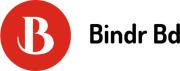Rédaction d’un paragraphe d’introduction:
Windows Update est l’outil de Microsoft permettant de mettre à jour Windows et de profiter des dernières fonctionnalités et améliorations. Il est important de maintenir Windows à jour pour bénéficier des dernières mises à jour de sécurité et des correctifs. Les mises à jour Windows peuvent être installées automatiquement ou manuellement. Dans cet article, nous allons vous montrer comment faire les mises à jour Windows Update.
A lire en complément : Comparaison : Google Pixel 8 Pro ou iPhone 15 Pro ?
Pourquoi faire les mises à jour Windows Update ?
Les mises à jour de Windows Update sont importantes pour la sécurité et la fiabilité de votre ordinateur. Elles permettent de corriger les bugs et les vulnérabilités du système, ainsi que d’améliorer les performances. Il est donc important de les faire régulièrement.
Pour faire les mises à jour Windows Update, suivez les étapes suivantes :
Dans le meme genre : Allons à la découverte du cashback
1. Ouvrez le Panneau de configuration. Vous pouvez le trouver en tapant « Panneau de configuration » dans la barre de recherche de la barre des tâches.
2. Cliquez sur « Système et sécurité ».
3. Cliquez sur « Windows Update ».
4. Cliquez sur « Rechercher les mises à jour ». Windows Update va alors rechercher les mises à jour disponibles et vous proposera de les installer.
5. Suivez les instructions à l’écran pour installer les mises à jour.
Comment faire les mises à jour Windows Update ?
Pour faire les mises à jour Windows Update, vous devez d’abord vous assurer que votre ordinateur est connecté à Internet. Vous pouvez ensuite aller dans le Panneau de configuration et sélectionner « Windows Update ». Si vous y êtes invité, cliquez sur « Oui » pour autoriser l’accès au Panneau de configuration. Sélectionnez « Rechercher les mises à jour » dans la barre latérale gauche. Windows Update va maintenant chercher les mises à jour qui s’appliquent à votre ordinateur. Une fois qu’il a terminé, vous verrez une liste des mises à jour disponibles. Sélectionnez celles que vous souhaitez installer et cliquez sur « Installer les mises à jour ». Votre ordinateur va maintenant télécharger et installer les mises à jour sélectionnées.
Quels sont les avantages des mises à jour Windows Update ?
Les mises à jour Windows Update sont importantes pour la sécurité et la stabilité de votre ordinateur. Elles fournissent les dernières corrections de bugs et de sécurité pour votre système d’exploitation. Les mises à jour peuvent être installées automatiquement ou manuellement. Il est recommandé d’installer les mises à jour automatiquement pour assurer la sécurité de votre ordinateur. Les avantages des mises à jour Windows Update incluent:
– Correction des failles de sécurité et des bogues
– Amélioration des performances et de la stabilité
– Nouvelles fonctionnalités et améliorations
Quels sont les inconvénients des mises à jour Windows Update ?
Il est important de mettre à jour Windows de manière régulière pour bénéficier des dernières fonctionnalités et correctifs de sécurité. Cependant, il y a quelques inconvénients à prendre en compte avant de procéder aux mises à jour.
Dans certains cas, les mises à jour peuvent causer des problèmes avec certains logiciels ou périphériques. Il est donc important de sauvegarder votre système avant de procéder aux mises à jour. De plus, certaines mises à jour peuvent prendre plusieurs heures à télécharger et à installer, ce qui peut être frustrant si vous avez un débit Internet lent.
En outre, Microsoft ne fournit pas toujours de support pour les anciennes versions de Windows, ce qui signifie que vous risquez de ne pas bénéficier des dernières mises à jour si vous ne mettez pas à jour votre système.
Que faire en cas de problèmes avec les mises à jour Windows Update ?
Il est important de garder votre système d’exploitation et vos applications à jour. Les mises à jour correctives apportent des améliorations de sécurité et de stabilité, et les mises à jour fonctionnelles ajoutent de nouvelles fonctionnalités ou améliorent les fonctionnalités existantes. Windows Update est le service de Microsoft qui gère ces mises à jour. Dans la plupart des cas, il est configuré pour installer automatiquement les mises à jour importantes dès qu’elles sont disponibles. Toutefois, il arrive que des problèmes surviennent lors de l’installation des mises à jour Windows Update. Si vous rencontrez des difficultés avec les mises à jour Windows Update, suivez les étapes de dépannage ci-dessous.
Vérifiez que votre système d’exploitation est compatible avec les mises à jour
Avant d’essayer de résoudre un problème de mise à jour, vérifiez que votre système d’exploitation est pris en charge par Microsoft pour recevoir des mises à jour. Les anciennes versions de Windows, telles que Windows XP et Windows Vista, ne sont plus prises en charge et ne reçoivent donc plus de mises à jour. Si vous utilisez une ancienne version de Windows, vous devrez peut-être mettre à niveau votre système d’exploitation pour pouvoir installer des mises à jour.
Vérifiez l’état du service Windows Update
Le service Windows Update doit être en cours d’exécution pour que les mises à jour puissent être installées. Vous pouvez vérifier l’état du service Windows Update en ouvrant le Gestionnaire des services. Si le service n’est pas en cours d’exécution, cliquez sur Démarrer pour le démarrer. Vous pouvez également vérifier l’état du service en ouvrant le Panneau de configuration et en cliquant sur Système et sécurité. Sous Windows Update, cliquez sur Voir l’état du service Windows Update. Si le service n’est pas en cours d’exécution, cliquez sur Démarrer pour le démarrer.
Redémarrez votre ordinateur
Il se peut que vous ayez besoin de redémarrer votre ordinateur pour que les mises à jour puissent être installées correctement. Après avoir installé des mises à jour, redémarrez votre ordinateur pour appliquer les changements. Vous pouvez également planifier un redémarrage après l’installation des mises à jour afin que votre ordinateur soit redémarré automatiquement. Pour ce faire, ouvrez le Panneau de configuration et cliquez sur Mettre à jour et sécurité. Sous Windows Update, cliquez sur Changements apportés par les mises à jour et sélectionnez Redémarrer maintenant si cette option est disponible.
Exécuter le programme d’installation des mises à jour hors connexion
Si vous ne parvenez pas à installer une mise à jour en raison d’un problème de connexion Internet, vous pouvez exécuter le programme d’installation des mises à jour hors connexion. Le programme d’installation des mises à jour hors connexion télécharge les fichiers nécessaires pour installer une mise à jour sans qu
Il est important de faire les mises à jour Windows Update pour assurer la sécurité de votre ordinateur. Les mises à jour apportent des corrections de bugs et des améliorations de sécurité. Pour faire les mises à jour Windows Update, vous devez vous rendre dans le Panneau de configuration, puis dans le centre de maintenance. Vous pouvez ensuite sélectionner les mises à jour que vous souhaitez installer.